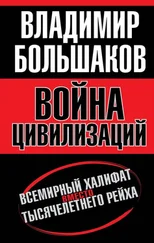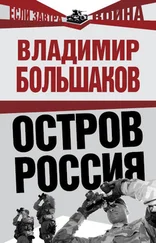1 ...8 9 10 12 13 14 ...67 
Невидимые линии (невидимые ребра и части ребер) можно отобразить отличающимся от видимых линий (более светлым) цветом. Чтобы отобразить модель с невидимыми линиями другого цвета, нужно вызвать команду Вид | Отображение | Невидимые линии тонкиеили нажать кнопку Невидимые линии тонкиена панели Вид:

Полутоновое отображение позволяет увидеть поверхность модели и получить представление о ее форме. Чтобы получить полутоновое отображение модели, надо вызвать команду Вид | Отображение | Полутоновоеили нажать кнопку Полутоновоена панели Вид:

При полутоновом отображении модели учитываются оптические свойства ее поверхности (цвет, блеск, диффузия и т. д.).
Посредством перспективы возможно получить еще более реалистичное изображение детали в соответствии с особенностями зрительного восприятия человека. Точка схода перспективы расположена посередине окна детали. Все перечисленные ранее режимы отображения (каркасное, полутоновое, без невидимых линий и с тонкими невидимыми линиями) можно сочетать с перспективной проекцией. Для получения отображения модели с учетом перспективы следует вызвать команду Вид | Отображение | Перспективаили нажать кнопку Перспективана панели Вид:

Какой бы тип отображения не был выбран, он не оказывает влияния на свойства модели. Например, при выборе каркасного отображения модель остается сплошной и твердотельной (а не превращается в набор «проволочных» ребер), просто ее поверхность и материал не показываются на экране.
Дерево построения документа — структурированный список («дерево») объектов, отражающий последовательность создания документа. Отображение значка «+» рядом с объектом означает, что он имеет подчиненные объекты. Чтобы развернуть их список, щелкните мышью на значке. Контекстные меню объектов Дерева построения облегчают доступ к командам, которые наиболее часто используются при работе с объектами данного типа.
При работе с любой деталью на экране может отображаться окно, содержащее Дерево модели.
Дерево модели — это графическое представление набора объектов, составляющих деталь. Корневой объект Дерева — сама деталь. Пиктограммы объектов автоматически возникают в Дереве модели сразу после фиксации этих объектов в детали.
В зависимости от выбранного варианта отображения объекты детали могут располагаться в Дереве в порядке создания или группироваться по типам. Дерево модели отображается в отдельном окне, которое всегда находится внутри окна документа-детали. В верхней части окна Дерева находится Панель управления, содержащая четыре кнопки:

В Дереве модели отображаются: обозначение начала координат, плоскости, оси, эскизы, операции и Указатель окончания построения модели.
Эскиз, задействованный в любой операции, размещается на «ветви» Дерева модели, соответствующей этой операции. Слева от названия операции в Дереве отображается знак «+». После щелчка мышью на этом знаке в Дереве разворачивается список участвующих в операции эскизов. Эскизы, не задействованные в операциях, отображаются на верхнем уровне Дерева модели.
Каждый элемент автоматически возникает в Дереве модели сразу после того, как он создан. Название присваивается элементам также автоматически в зависимости от способа, которым они получены. Например, «Ось через ребро», «Плоскость через три вершины», «Операция вращения», «Фаска» и т. д.
В детали может существовать множество однотипных элементов. Чтобы различать их, к названию элемента автоматически прибавляется порядковый номер элемента данного типа. Например, «Скругление:1» и «Скругление:2».
Можно переименовать любой элемент в Дереве модели. Для этого необходимо дважды щелкнуть мышью по его названию; оно откроется для редактирования. Введите новое название элемента и щелкните мышью вне списка элементов дерева. Новое название элемента будет сохранено в Дереве модели.
Слева от названия каждого объекта в Дереве отображается пиктограмма, соответствующая способу, которым этот элемент получен. Пиктограмму, в отличие от названия объекта, изменить невозможно. Благодаря этому при любом переименовании элементов в Дереве построения остается наглядная информация о способе и порядке их создания.
Читать дальше
Конец ознакомительного отрывка
Купить книгу